หมายเหตุ: เราต้องการมอบเนื้อหาวิธีใช้ปัจจุบันในภาษาของคุณให้กับคุณโดยเร็วที่สุดเท่าที่เราจะทำได้ หน้านี้ได้รับการแปลด้วยระบบอัตโนมัติ และอาจมีข้อผิดพลาดทางไวยากรณ์หรือความไม่ถูกต้อง จุดประสงค์ของเราคือเพื่อให้เนื้อหานี้มีประโยชน์กับคุณ คุณแจ้งให้เราทราบว่าข้อมูลดังกล่าวมีประโยชน์ต่อคุณที่ด้านล่างของหน้านี้ได้หรือไม่ นี่คือบทความภาษาอังกฤษเพื่อให้ง่ายต่อการอ้างอิง
เมื่อคุณตั้งใจลบรายการออกจากกล่องจดหมายของคุณ คุณสามารถมักจะกู้คืนนั้น ตำแหน่งแรกสำหรับการค้นหารายการที่ถูกลบ เช่นข้อความอีเมล การนัดหมายปฏิทิน ติดต่อ หรืองานคือ โฟลเดอร์รายการที่ถูกลบ ถ้ายังไม่มี คุณอาจยังคงสามารถกู้คืน โดยใช้กู้คืนรายการที่ถูกลบโดยขึ้นอยู่กับการตั้งค่าที่มีควบคุม โดยผู้ดูแลระบบ IT
|
บทความนี้มีไว้สําหรับ Outlook Web App ซึ่งใช้โดยองค์กรที่จัดการเซิร์ฟเวอร์อีเมลที่ใช้ Exchange Server 2013 หรือ 2010 ถ้าคุณกําลังใช้ Microsoft 365, หรือ Exchange Server 2016 หรือ 2019 โปรแกรมอีเมลของคุณคือ Outlook บนเว็บ สำหรับความช่วยเหลือเกี่ยวกับ Outlook บนเว็บ ดูที่ รับความช่วยเหลือเกี่ยวกับ Outlook บนเว็บ |
เมื่อคุณลบข้อความอีเมล ติดต่อ รายการปฏิทิน หรืองาน จะถูกย้ายไปยังโฟลเดอร์รายการที่ถูกลบ
-
ในเว็บเบราว์เซอร์ ให้ลงชื่อเข้าใช้ Outlook Web App โดยใช้ URL ที่ให้โดยผู้ที่จัดการอีเมลสำหรับองค์กรของคุณ ใส่ชื่อผู้ใช้ของคุณและรหัสผ่าน จากนั้นเลือก ลงชื่อเข้าใช้
-
ในรายการโฟลเดอร์อีเมลของคุณ ให้เลือก รายการที่ถูกลบ
-
เมื่อต้องการคืนค่าข้อความอีเมล ให้ทำอย่างใดอย่างหนึ่งต่อไปนี้
-
เมื่อต้องการคืนค่าข้อความกับกล่องจดหมายเข้าของคุณ คลิกขวาข้อความ จาก นั้นเลือกย้าย >กล่องจดหมายเข้า
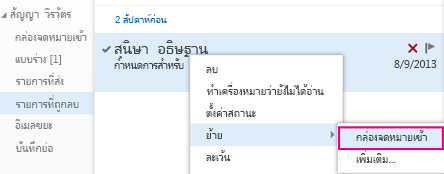
-
เมื่อต้องการคืนค่าข้อความไปยังโฟลเดอร์อื่น คลิกขวาข้อความ จาก นั้นเลือกย้าย >เพิ่มเติม เลือกตำแหน่งโฟลเดอร์ จากนั้น เลือกย้าย
-
-
เมื่อต้องการคืนค่ารายการชนิดอื่น:
-
เมื่อต้องการคืนค่าผู้ติดต่อ คลิกขวา จาก นั้นเลือกย้ายไปยังที่ติดต่อ
-
เมื่อต้องการคืนค่ารายการปฏิทิน คลิกขวา จาก นั้นเลือกย้ายไปยังปฏิทิน
-
เมื่อต้องการคืนค่างาน คลิกขวา จาก นั้นเลือกย้ายไปยังงาน
-
เคล็ดลับสำหรับการกู้คืนรายการในโฟลเดอร์ รายการที่ถูกลบ ของคุณ
-
ถ้าคุณลบโฟลเดอร์ นั้นจะถูกย้ายไปยังโฟลเดอร์รายการที่ถูกลบ และแสดงเป็นโฟลเดอร์ย่อย การกู้คืนนั้น (และรายการทั้งหมดที่ประกอบด้วย), คลิกขวาที่โฟลเดอร์ที่ถูกลบ เลือกย้าย แล้ว เลือกโฟลเดอร์ที่จะย้ายข้อความนั้นไป
-
ผู้ดูแลระบบของคุณอาจมีตั้งค่านโยบายการลบรายการออกจากโฟลเดอร์รายการที่ถูกลบของคุณหลังจากจำนวนของวัน เช่นเดียวกับเมื่อคุณลบรายการ รายการที่ถูกลบ โดยนโยบายจะถูกย้ายไปยังโฟลเดอร์รายการที่สามารถกู้คืนได้ ดังนั้น ถ้าคุณไม่สามารถค้นหาบางสิ่งบางอย่างในโฟลเดอร์รายการที่ถูกลบของคุณ ค้นหาในโฟลเดอร์รายการที่กู้คืน
ถ้าคุณไม่สามารถค้นหารายการในโฟลเดอร์รายการที่ถูกลบ ตำแหน่งถัดไปเพื่อค้นหาเป็นโฟลเดอร์รายการที่สามารถกู้คืนได้ นี่คือโฟลเดอร์ที่ซ่อนอยู่ที่รายการที่ถูกย้ายไปเมื่อ:
-
พวกเขากำลังถูกลบออกจากโฟลเดอร์รายการที่ถูกลบ
-
โฟลเดอร์รายการที่ถูกลบจะล้างข้อมูล โดยคุณ หรือ โดยผู้ดูแลระบบ IT กำหนดนโยบาย
-
คุณสามารถลบรายการ ด้วยการเลือกการกดShift + Delete
เมื่อต้องการดู และการกู้คืนรายการที่ถูกย้ายไปยังโฟลเดอร์รายการที่สามารถกู้คืนได้:
-
ในเว็บเบราว์เซอร์ ให้ลงชื่อเข้าใช้ Outlook Web App โดยใช้ URL ที่ให้โดยผู้ที่จัดการอีเมลสำหรับองค์กรของคุณ ใส่ชื่อผู้ใช้ของคุณและรหัสผ่าน จากนั้นเลือก ลงชื่อเข้าใช้
-
ในรายการโฟลเดอร์อีเมลของคุณ คลิกขวารายการที่ถูกลบ จาก นั้นเลือกกู้คืนรายการที่ถูกลบ
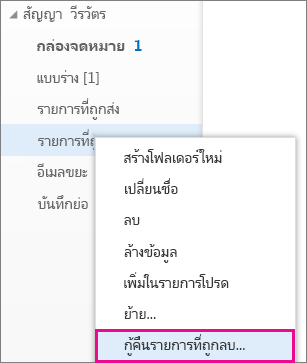
-
ถ้าจำเป็น ให้ใช้กล่องค้นหาเพื่อค้นหารายการที่คุณต้องการกู้คืน
-
เมื่อคุณค้นหารายการ เลือก แล้ว เลือกกู้คืน
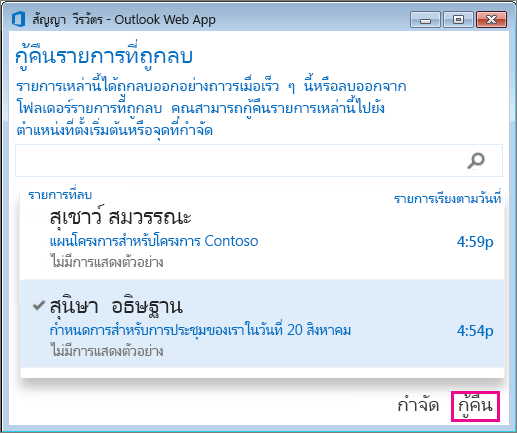
กู้คืนรายการที่ถูกย้ายไปยังตำแหน่งค่าเริ่มต้นสำหรับแต่ละชนิดรายการ
-
ข้อความจะไปยังกล่องจดหมายเข้าของคุณ
-
รายการปฏิทินจะไปยังปฏิทินของคุณ
-
ที่ติดต่อจะไปยังโฟลเดอร์ที่ติดต่อของคุณ
-
งานจะไปยังโฟลเดอร์งานของคุณ
เคล็ดลับสำหรับการกู้คืนรายการในโฟลเดอร์รายการที่กู้คืนได้ของคุณ
-
วันที่ถูกลบไปแล้วสำหรับรายการในโฟลเดอร์รายการที่สามารถกู้คืนได้เมื่อรายการถูกย้ายไปยังโฟลเดอร์รายการที่ถูกลบได้ ไม่มีวันรายการถูกย้ายไปยังโฟลเดอร์รายการที่สามารถกู้คืนได้
-
รายการในโฟลเดอร์รายการที่สามารถกู้คืนได้ไม่มีไอคอน เพื่อให้ทั้งหมดจะมีลักษณะคล้ายมาก
-
ถ้าคุณกำลังค้นหาติดต่อ ค้นหารายการที่มีชื่อของบุคคล แต่ไม่มีบรรทัดเรื่อง
-
ถ้าคุณกำลังค้นหาการนัดหมายในปฏิทิน ให้ค้นหารายการที่ไม่มีชื่อของบุคคลหรือไม่มีบรรทัดเรื่อง
-
ถ้าคุณกำลังค้นหาติดต่อ การนัดหมายปฏิทิน หรือดูงานสำหรับข้อความของรายการนั้น
-
-
เมื่อต้องการกู้คืนหลายรายการ โฮเวอร์เหนือแต่ละรายการ และเลือกกล่องกาเครื่องหมายที่อยู่ถัดมา เลือกกู้คืน
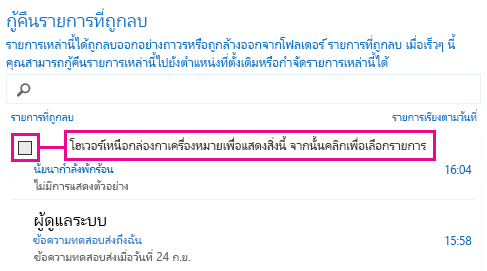
คุณยังสามารถกู้คืนหลายรายการที่อยู่ติดกันได้โดยการเลือกกล่องกาเครื่องหมายสำหรับรายการแรก การกดแป้นShift ค้างไว้แล้ว เลือกกล่องกาเครื่องหมายสำหรับรายการสุดท้าย เมื่อมีเลือกรายการทั้งหมด เลือกกู้คืน
-
คุณสามารถล้างรายการจากรายการกู้คืนรายการที่ถูกลบ เพียงแค่เลือกรายการ จากนั้น เลือกล้าง ถ้าคุณล้างรายการ คุณจะไม่สามารถใช้รายการที่ถูกลบการกู้คืนเพื่อย้อนกลับไป ล้างข้อความจะเอาออกจากการสำรองข้อมูลใด ๆ ที่เกิดขึ้นก่อนที่คุณลบออก
-
องค์กรของคุณอาจมีระบุระยะรายการในโฟลเดอร์รายการที่สามารถกู้คืนได้จะพร้อมใช้งานสำหรับการกู้คืน ตัวอย่างเช่น อาจมีนโยบายที่ลบสิ่งที่ได้รับในโฟลเดอร์รายการที่ถูกลบของคุณสำหรับ 30 วัน และนโยบายอื่นที่ช่วยให้คุณสามารถกู้คืนรายการที่อยู่ในโฟลเดอร์รายการที่สามารถกู้คืนได้สำหรับขึ้น 14 วันอื่น










